Nouvelle connexion à Merchant Center : création de compte
Introduction et impact commercial
Lorsque vous créez des comptes Merchant Center au nom de vos marchands via votre intégration, vous devez tenir compte d'étapes plus spécifiques.
Conseils sur l'expérience utilisateur
Vous devez disposer d'un compte Merchant Center. S'il n'en existe pas, le marchand doit en créer un. S'ils disposent déjà de plusieurs comptes ou d'un seul compte Merchant Center, ils peuvent en créer un. Affichez toujours la clause de non-responsabilité CSS lorsque les marchands sont sur le point de créer un compte Merchant Center.
Création d'un compte Merchant Center
Si votre marchand ne possède pas de compte Merchant Center, il est invité à en créer un :
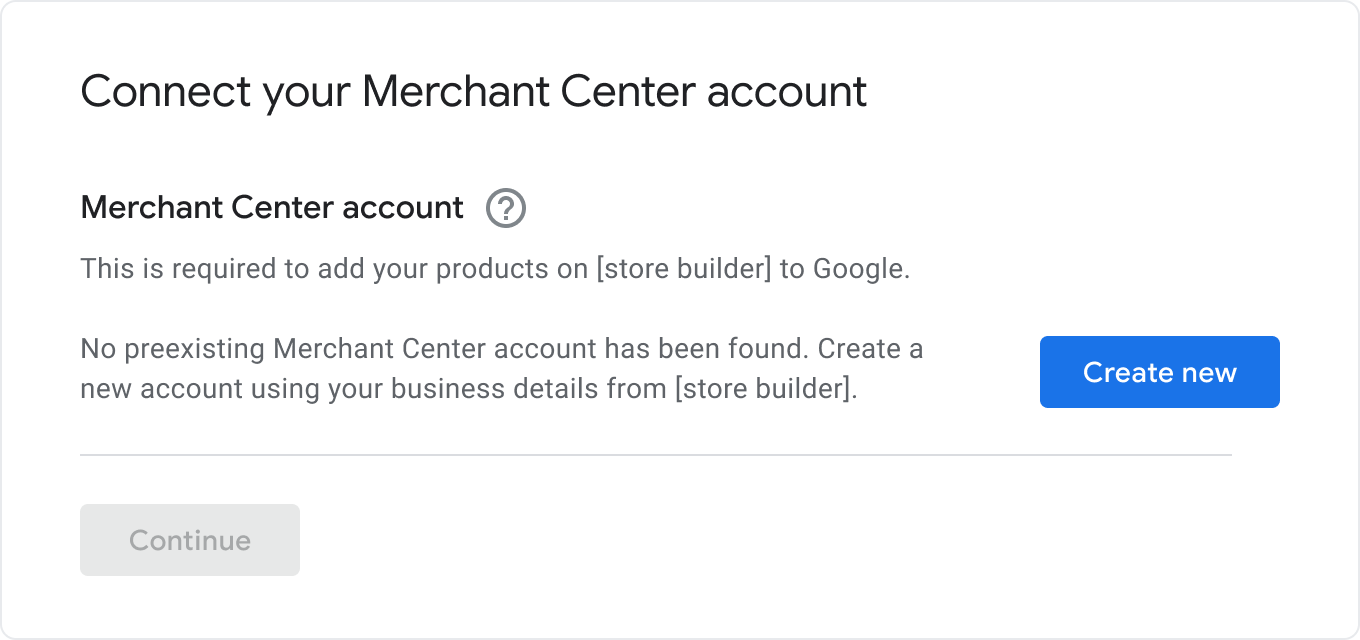
La notification CSS s'affiche chaque fois qu'un marchand crée un compte Merchant Center. Il clique sur le bouton "Continuer" et reçoit une confirmation que son compte a été créé :
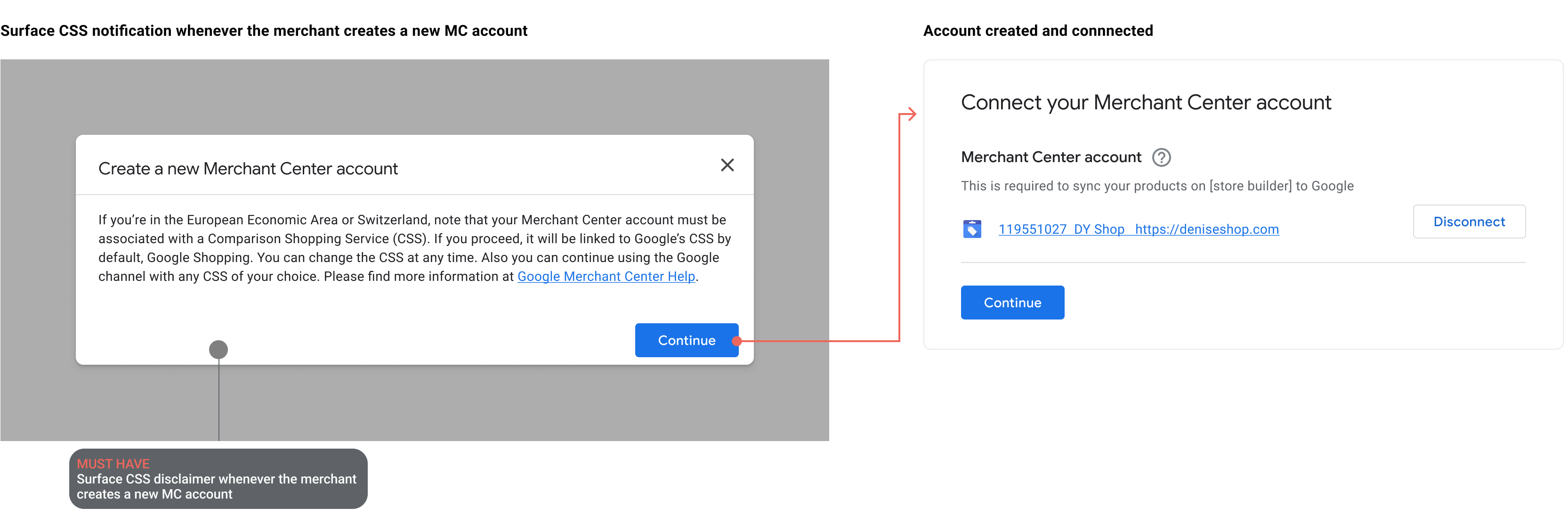
Conseils techniques
Le marchand doit d'abord associer le compte Gmail de son choix ou en créer un. Si vous utilisez OAuth, nous vous recommandons de leur permettre, via votre intégration, de se connecter à leur compte Gmail existant ou d'en créer un. Découvrez comment configurer OAuth pour l'intégration des annonces payantes et Shopping.
Pour créer un compte, utilisez la méthode accounts.insert du service Accounts:
Authentification en tant que MC:cette option vous permet de gérer ses sous-comptes à l'aide de Content API sans avoir à configurer l'authentification pour chaque nouveau sous-compte.
Autorisez vos marchands à accéder à leurs sous-comptes Merchant Center:nous vous recommandons d'ajouter votre marchand en tant qu'utilisateur
Adminet responsable des rapports du sous-compte. Vous exécutez une requêteaccounts.updatepour ajouter un objet AccountUser dans le tableauAccountUser. Nous vous recommandons d'ajouter les rôles Admin et ReportingManager. Dans ce cas, le marchand doit accepter les conditions d'utilisation.Acceptation obligatoire des conditions d'utilisation pour un nouveau compte marchand:si le marchand n'accepte pas les conditions d'utilisation, ne créez pas de compte Merchant Center. Vous devez enregistrer que le marchand a lu et accepté les conditions d'utilisation dans votre backend. Mettez à jour les Conditions d'utilisation afin que toutes les modifications apportées aux conditions d'utilisation de Merchant Center soient pérennisés.
OAuth:nous vous recommandons vivement d'utiliser OAuth pour effectuer des appels d'API au nom de l'utilisateur de votre marchand.
Informations sur l'entreprise:les noms, le numéro de téléphone, l'adresse et l'URL de l'entreprise doivent être ajoutés aux nouveaux comptes Merchant Center (voir la section Informations sur l'entreprise).
Le marchand souhaite se supprimer de votre MC
Dans certains cas, vous pouvez supprimer vos marchands de votre MC (par exemple, en changeant d'outil de création de magasins) ou si le marchand souhaite être supprimé. Pour supprimer ce marchand de votre MC:
Rassemblez l'ID Merchant Center de votre MC et du compte Merchant Center de votre client.
Sélectionnez "Aide" sous le menu à développer ("?") en haut à droite de Merchant Center.
Choisissez la section Nous contacter sous les rubriques d'aide.
Demandez que le compte Merchant Center de votre client soit converti en sous-compte de votre MC, en fournissant l'ID de votre MC et celui de son compte Merchant Center.
